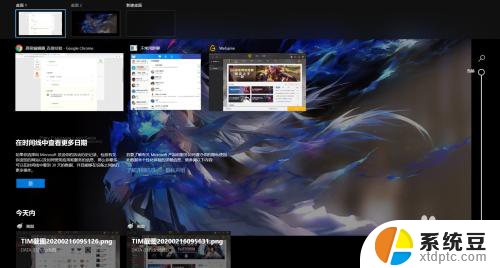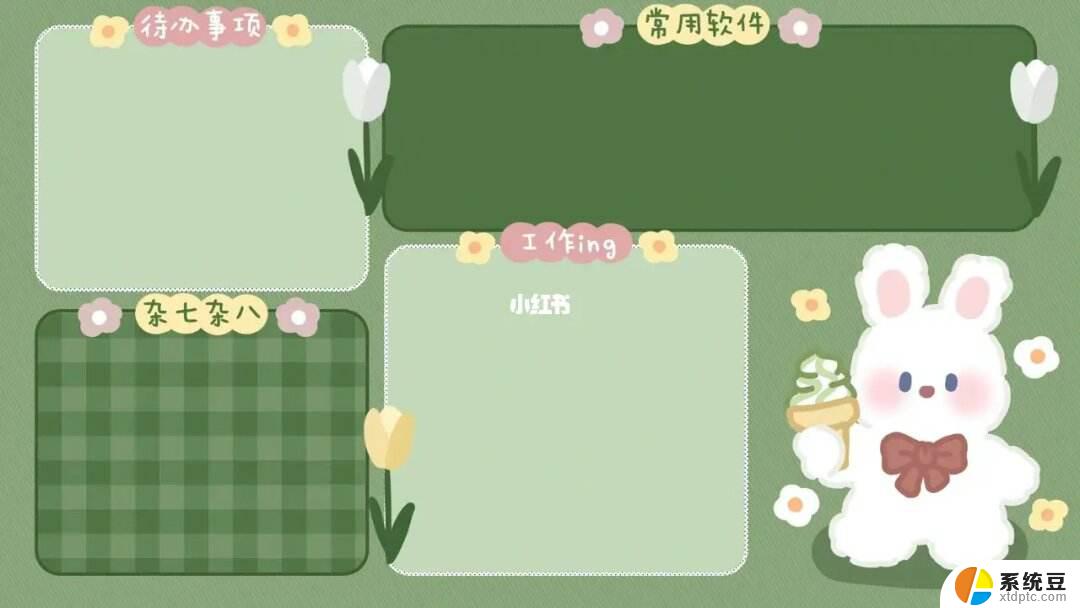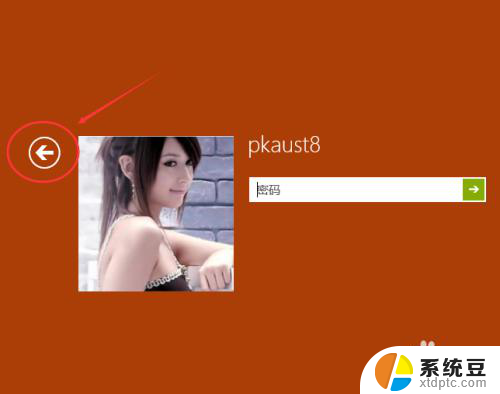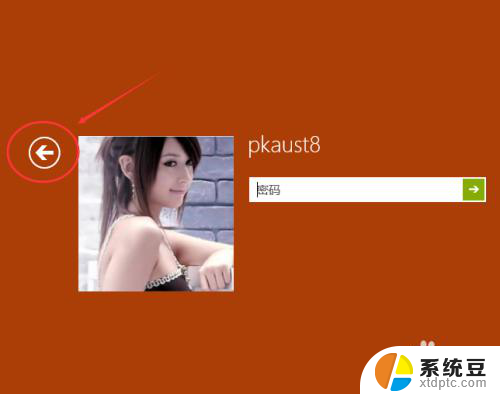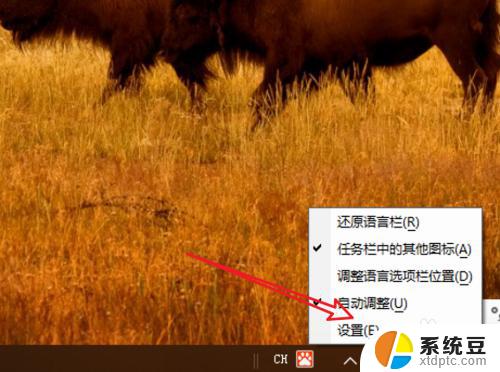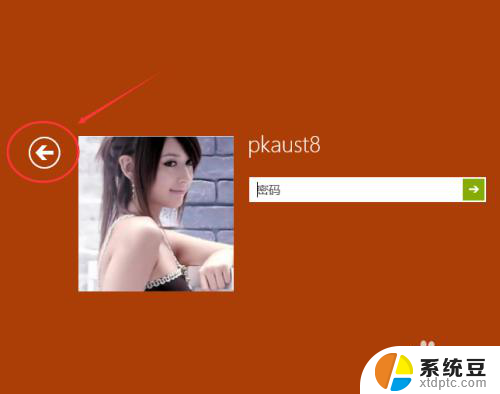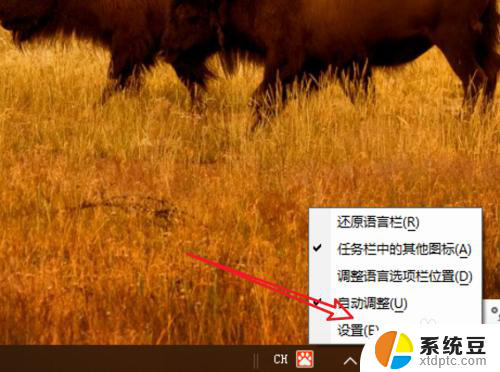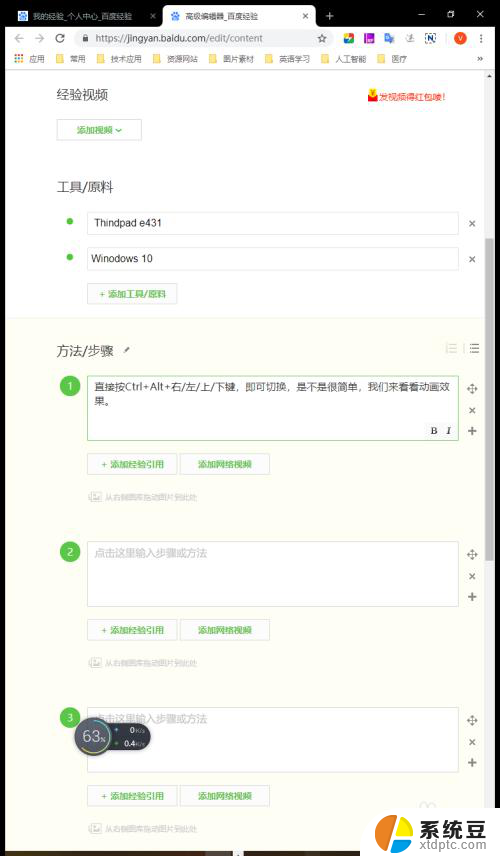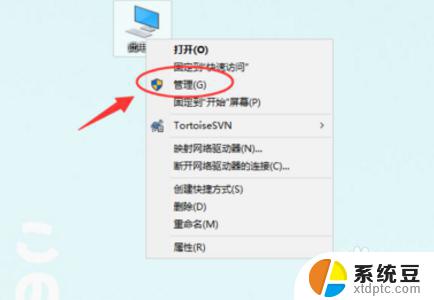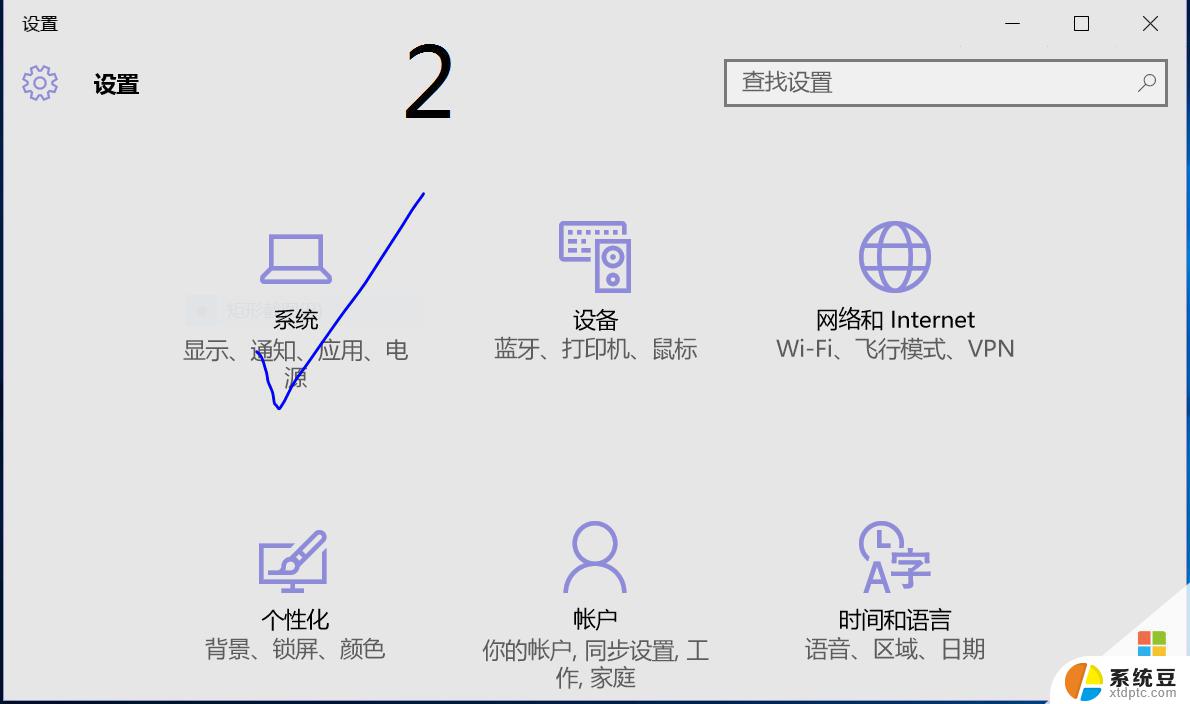切换桌面快捷键win10 如何在win10快速切换到另一桌面
在使用Windows 10操作系统时,我们常常会遇到需要切换桌面的情况,无论是为了提高工作效率还是为了更好地组织我们的工作空间,快速切换到另一个桌面成为了一个必备的技巧。如何在Win10中快速切换到另一个桌面呢?今天我们就来探讨一下这个问题。无论是通过快捷键还是其他方法,我们都可以轻松地在Windows 10中进行桌面的切换,让我们的工作更加高效便捷。
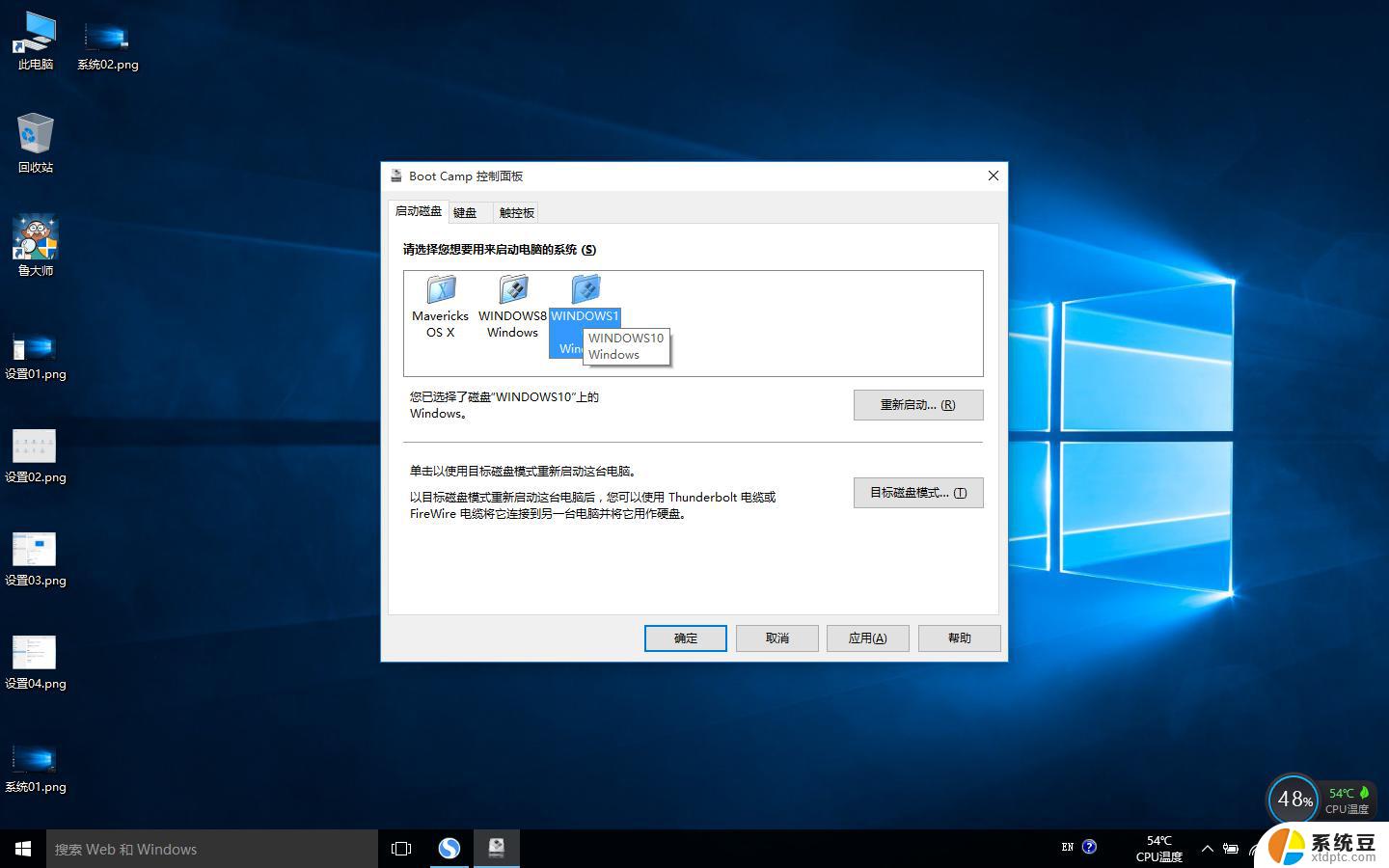
1、使用组合键,同时按下【Windows徽标键】+【Ctrl】键加上【左右方向键】。就可以切换不用的桌面;
2、同样是按下【Windows徽标键】+【Ctrl】+【D】就可以新建一个虚拟桌面;
3、切换到要删除的桌面后按快捷键【Windows徽标键】+【Ctrl】+【F4】,就可以将当前的桌面删除掉;
4、按【Alt】+【Tab】组合键可以切换桌面,但默认是【仅限我正在使用的桌面】。进入【设置】-【多任务】选项中可以将其修改为【所有桌面】,就可以在虚拟桌面间进行切换。
以上就是切换桌面快捷键win10的全部内容,如果您遇到这种情况,可以按照以上方法解决,希望这些方法能帮助到您。